1、使用Photoshop打开一张风景照片,复制一层

2、对图层执行Ctrl+Shift+U去色,使风景照片变为黑白风景照 。再复制二个黑白图层。


3、使用滤镜--模糊--高斯模糊,数值给4.5。

4、执行滤镜--模糊--特殊模糊

5、为了让图的边缘不要太尖锐,使用滤镜--模糊--高斯模糊,数值给2.5即可。

6、使用滤镜--杂色--中间值。

7、对中间的黑白图层的操作

8、使用滤镜--风格化--查找边缘。

9、执行Ctrl+M曲线命令,去除画面中的灰色部分,尽量只留轮廓和边缘线。
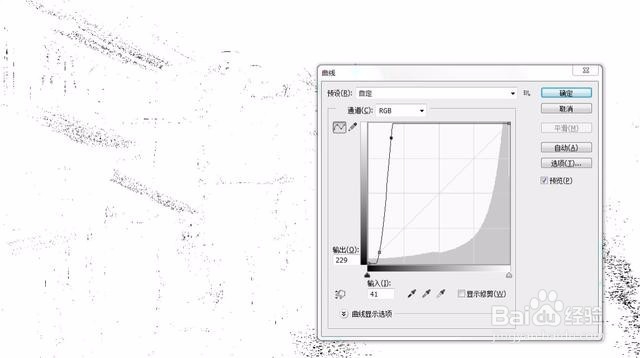

10、为了使线条看起来不那么生硬,执行高斯模糊,数值给2.5。

11、将图层混合模式改为正片叠底。

12、对顶层的黑白图层的操作
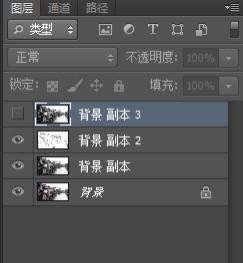
13、使用滤镜--模糊--高斯模糊,数值给6。

14、执行滤镜--模糊--特殊模糊,数值也给大些。

15、再执行滤镜--模糊--高斯模糊,给图层一个很大的模糊值

16、将图层3的合成模式改为叠加。


17、这时观察整个图片,感涕诒钍心觉图片整体太黑,在最顶层图层再执行图像--调整--亮度 对比度,向右拖动亮度滑块,使最外的灰色晕发白些

18、再观察整个图片,如果觉得还是有点黑,对最下层的黑白图层执行图像--调整--亮度 对比度,向左辜染蜊矶拖动对比度滑块,让黑灰色晕过渡自然些。

19、至此,水墨画效果就基本成型,如果还觉得线稿图层(中间黑白图层)的杂点过多,还可以用图层蒙板涂抹掉一些
